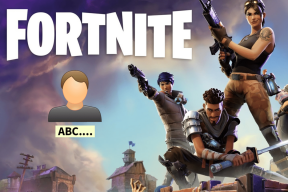3 beste Websites zum Hinzufügen von Emojis zu Bildern online
Verschiedenes / / December 02, 2021
Ohne Emojis wären die Online-Gespräche so toll! Emojis verleihen allem, auch Bildern, eine emotionale Note. Beim Hinzufügen zu Fotos können Sie sofort spüren, wie sich die Emotionen verstärken. Du kannst Lass deine langweiligen Fotos interessant aussehen und persönlich, indem Sie ihnen Emojis oder Smileys hinzufügen.

Aber wie fügt man Bildern online Emojis hinzu? Dafür müssen keine verrückten Apps heruntergeladen werden. Wir werden drei der besten Websites zum Hinzufügen von Emojis zu Ihren Fotos teilen. Während einige Websites eine spezielle Funktion zum Hinzufügen von Emojis anbieten, haben wir auch erwähnt, wie dies mit jeder Fotobearbeitungs-Website oder -App geht.
Schauen wir uns also ohne Verzögerung die drei schönen Websites an, auf denen wir unseren Bildern Emojis hinzufügen können.
1. Bild online
Diese Website ist einfach zu verwenden. Alles, was Sie tun müssen, ist das Bild hochzuladen (Sie können es auch per Drag & Drop verschieben) und das Emoji aus der bereitgestellten Liste auswählen. Nachdem Sie das Emoji hinzugefügt haben, laden Sie das Bild entweder als. herunter
PNG oder JPG indem Sie die beiden Tasten unten verwenden.
Sie können mehrere Emojis hinzufügen und auch ihre Größe ändern. Wenn Sie jedoch ihre Größe erhöhen, werden die Emojis verschwommen. Auf der positiven Seite können Sie die Transparenz der Emojis ändern und auch benutzerdefinierte Emojis hinzufügen. Darüber hinaus bietet die Website verschiedene interessante Funktionen, wie z Bild komprimieren, Pixelierung, Hintergrund entfernen, Bildteiler und mehr.

Vorteile:
- Einfach zu verwenden
Nachteile:
- Verschwommen bei Größenänderung
- Begrenzte Sammlung von Emojis
Besuchen Sie Image Online
2. Leinwand
Canva ist ein richtiges Grafikdesign-Tool. Es eignet sich zum Erstellen von Postern, Instagram-Geschichten, Karten, Lebensläufen und sogar hilfreich für Social Media Manager.
Der Vorgang zum Hinzufügen von Emojis ist auf Canva etwas anders. Hier sind die Schritte dafür:
Schritt 1: Nachdem Sie sich angemeldet haben (ja, die Anmeldung ist erforderlich), können Sie entweder eine vorgefertigte Vorlage auswählen oder benutzerdefinierte Abmessungen auswählen, um Ihr Bild hinzuzufügen.

Schritt 2: Canva bietet keine Emojis direkt an. Sie müssen die App hinzufügen. Klicken Sie dazu auf das Symbol Mehr und wählen Sie Emoji aus der Liste. Sofort sehen Sie die Emoji-Option in der linken Leiste.

Schritt 3: Klicken Sie auf Uploads und fügen Sie Ihr gewünschtes Bild hinzu.

Schritt 4: Sobald das Bild den Hauptbereich einnimmt, klicken Sie auf ein beliebiges Emoji, um es dem Bild hinzuzufügen.

Die über Canva hinzugefügten Emojis sind in der Größe veränderbar. Ob kleine oder große Emojis, alles ist möglich. Sie können einem einzelnen Bild auch mehrere Emojis hinzufügen. Interessanterweise können Sie sogar die Farbe der Emojis nach Ihren Wünschen ändern. Klicken Sie dazu auf das Emoji und wählen Sie die Farbe oben aus. Sie können die Emojis sogar umdrehen.

Vorteile:
- Große Auswahl an Emojis
- Mehrere und größenveränderbare Emojis
Nachteile:
- Anmeldung ist erforderlich
- Die Abmessungen des Bildes müssen angepasst werden
Besuchen Sie Canva
3. PiZap
PiZap ist ein bekannter Online-Fotoeditor und ermöglicht es uns, Emojis zu Bildern hinzuzufügen. Neben Emojis können Sie sogar verschiedene Sticker hinzufügen. Öffnen Sie dazu den Editor, fügen Sie Ihr Bild hinzu und klicken Sie dann auf die Option Sticker in der linken Seitenleiste. Wählen Sie dort Emoji aus und wählen Sie das gewünschte Emoji aus den verfügbaren Optionen aus.

PiZap bietet ähnliche Funktionen wie Canva in Bezug auf Emojis. Sie können ihre Farbe ändern, die Transparenz anpassen, die Größe ohne Unschärfe erhöhen und sogar umdrehen. Klicken Sie dazu auf das Emoji und wählen Sie dann die gewünschte Option aus.

Während die grundlegenden Emojis kostenlos erhältlich sind, müssen Sie zur Pro-Version wechseln, um alle Emojis zu verwenden. Außerdem müssen Sie sich anmelden, um das Bild zu speichern. Alternativ, wenn die Bildqualität keine Rolle spielt, können Sie einfach mache ein Bildschirmfoto und speichern Sie es, nachdem Sie die unerwünschten Teile ausgeschnitten haben.

PiZap bietet auch eine spezielle Funktion für Emojis von Grund auf neu erstellen. Nachdem Sie ein Emoji erstellt haben, erfahren Sie, wie Sie es zu Ihren Bildern hinzufügen.

Vorteile:
- Einfach zu benutzen
Nachteile:
- Zum Speichern von Bildern ist eine Anmeldung erforderlich
- Weniger Emojis
Besuchen Sie PiZap
Bonus-Tipp: Fügen Sie Emojis mit einem beliebigen Fotoeditor hinzu (online und offline)
Sie können Emojis auch offline mit Ihrem bevorzugten Bildbearbeitungsprogramm hinzufügen. Dazu müssen Sie das erforderliche Emoji im PNG-Format von einer autorisierten Site herunterladen. PNG-Bilder haben normalerweise a transparenter Hintergrund, wodurch sie aussehen, als wären sie Teil des Bildes, da sie sich leicht vermischen.

Hier sind einige Websites, auf denen Sie PNGs für den persönlichen Gebrauch herunterladen können:
- StickPng
- TransparentPng
- KussPng
Suchen Sie auf diesen Websites nach dem Emoji, nach dem Sie suchen, und laden Sie es herunter. Verwenden Sie danach die Option Bild hinzufügen in Ihrem Bildbearbeitungsprogramm, um das Emoji über Ihrem Hauptbild hochzuladen. Sie können die Größe ändern, seine Form ändern, die Transparenz anpassen und andere Aktionen ausführen, je nach den von der Website oder der App angebotenen Funktionen.
Im Bild unten haben wir die BeFunky-Website um ein Emoji als Bild über einem anderen Foto hinzuzufügen.

Emojis in Hülle und Fülle
Emojis sind toll. Ich kann mir mein Leben ohne sie jetzt nicht mehr vorstellen. Sei es in Chats oder Bildern; Emojis machen Spaß. Sogar Social-Media-Plattformen wie Facebook, WhatsApp und Instagram bieten native Möglichkeiten, um Emojis zu Fotos und Videos in ihrer Story-Funktion hinzuzufügen.
Next Up: Möchten Sie den Hintergrund aus Ihren Bildern entfernen? Probieren Sie diese Online-Tools aus, die Ihren Bildhintergrund transparent machen.